Kako kalibrirati Google Zemljevide
Google Google Zemljevidi Iphone Junak Android / / February 03, 2022

Zadnja posodobitev dne
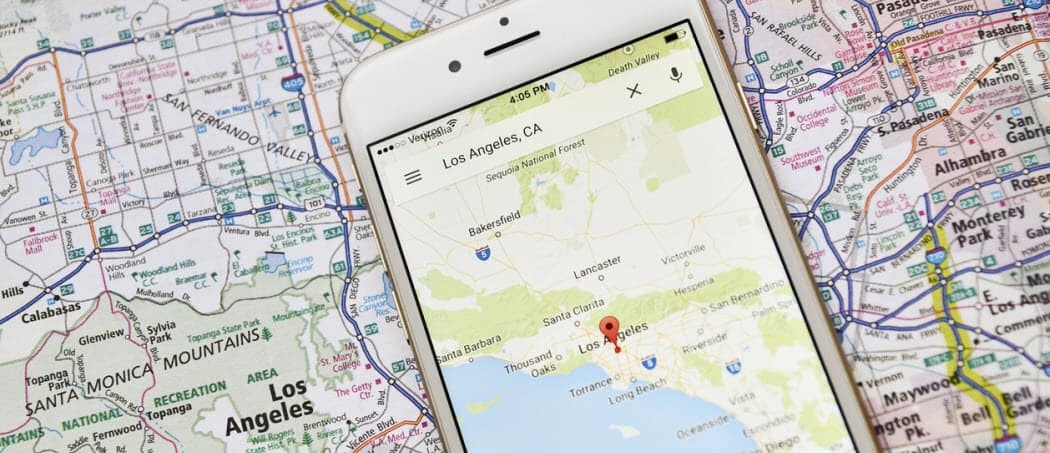
Google Zemljevidi so natančni le toliko kot naprava, ki jo uporabljate. Če greste v napačno smer, uporabite ta vodnik za umerjanje Google Zemljevidov za boljša navodila.
Ko ti kalibrirajte Google Zemljevide na napravi iPhone ali Android boste videli natančnejša navodila. Z boljšimi navodili se boste lažje pripeljali do mesta, kjer morate biti, in ne v slepi ulici. Če umerite Google Zemljevide, izboljša natančnost tako, da umeri kompas, da kaže v pravo smer.
V tem priročniku vam bomo pokazali, kako umeriti kompas Google Maps za natančnejše odčitke. Raziskali bomo tudi druge nasvete za Android in iPhone, kot je omogočanje načina visoke natančnosti za boljše rezultate.
Kako kalibrirati Google Zemljevide na Androidu
Če odprete Google Zemljevide v sistemu Android in vidite, da modra ikona kompasa kaže v napačno smer, lahko to precej enostavno popravite tako, da umerite kompas.
Za kalibracijo kompasa v sistemu Android uporabite te korake:
- Kosilo Google zemljevidi na vašem telefonu Android.
- Primite telefon in premaknite roko v a gibanje osmice. Morda bo trajalo nekajkrat, da se pravilno uredi, vendar bi morali pri tem videti, da se žarek ozek.
- Če ne uspete, ponovite gib z osmico, da vidite, da se vaša natančnost izboljša.
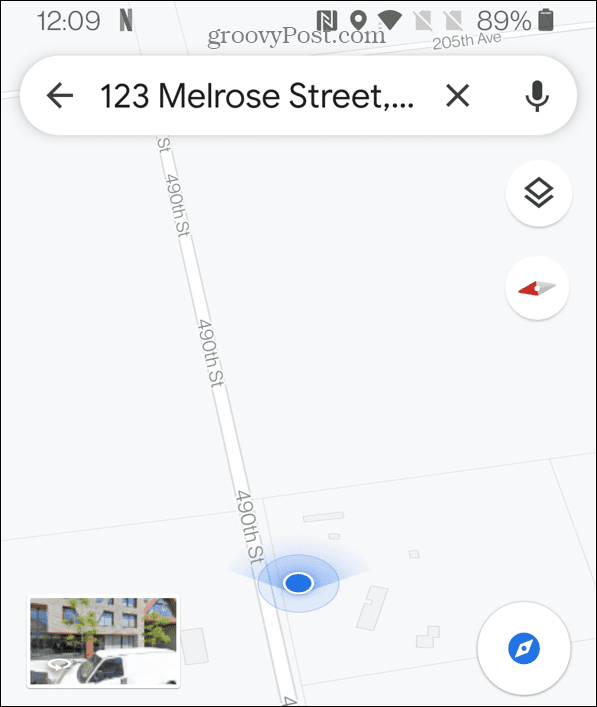
Kako vklopiti način visoke natančnosti za Google Zemljevide v sistemu Android
Drug način, da zagotovite večjo natančnost Google Zemljevidov, je, da omogočite način visoke natančnosti. Ta funkcija je na voljo samo za uporabnike Androida.
Če želite omogočiti način visoke natančnosti za Google Zemljevide v sistemu Android:
- Odprite Nastavitve aplikacijo v telefonu Android.
- V Nastavitve meni, povlecite navzdol in tapnite Lokacija. V nekaterih napravah Android je to morda označeno Varnost in lokacija.
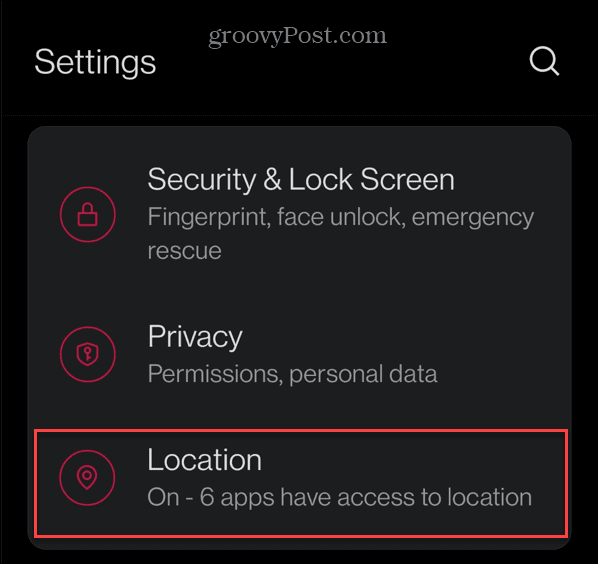
- Prepričajte se, da UporabaLokacija gumb je obrnjen Vklopljeno.
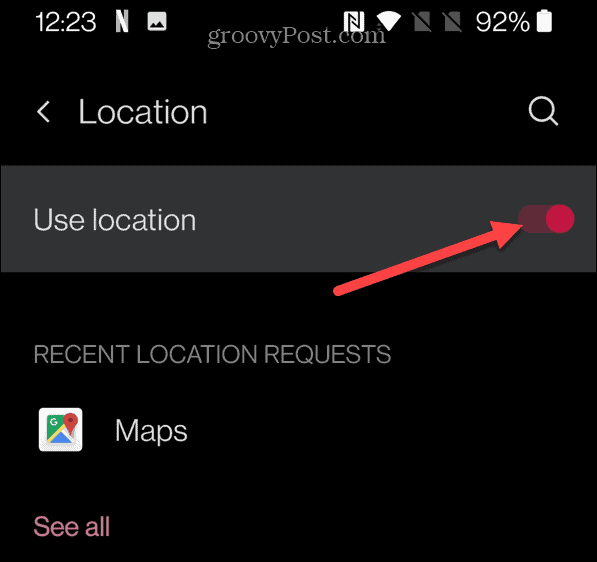
- Nato tapnite način (ali enakovredna možnost). Na primer, v meniju Nastavitve OnePlus tapnite Googlova natančnost lokacije in ga preklopi Vklopljeno.
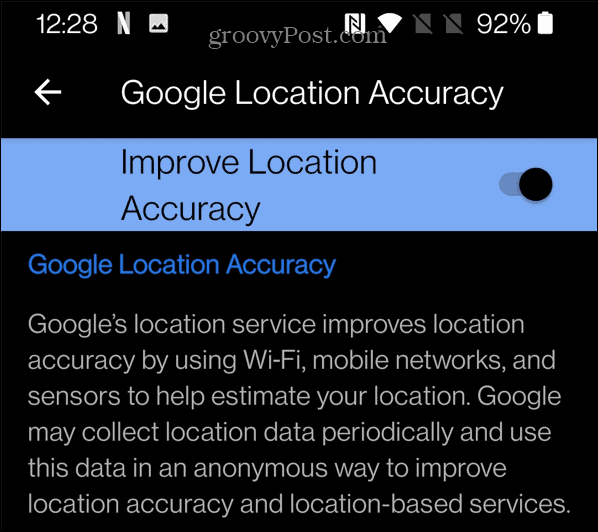
Drugi načini za umerjanje Google Zemljevidov na iPhone ali Android
Če še vedno vidite slabo umerjen kompas na vašem iPhoneu ali iPadu, lahko poskusite z nekaj drugimi triki, da odpravite težavo.
Omogočite lokacijske storitve v iPhonu
Na vašem iPhoneu boste morali omogočiti in umeriti lokacijske storitve. Te omogočajo aplikacijam, kot je Google Maps, dostop do vaše lokacije z uporabo GPS-a vašega iPhone-a in drugih podatkov o lokaciji.
Če želite omogočiti dostop do vaše lokacije na iPhone:
- V iPhonu odprite Nastavitve app.
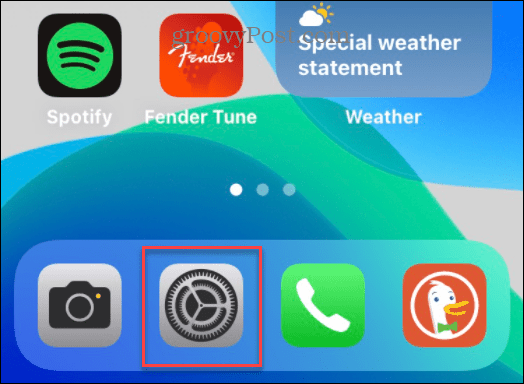
- Dotaknite se Zasebnost možnost v Nastavitve meni.
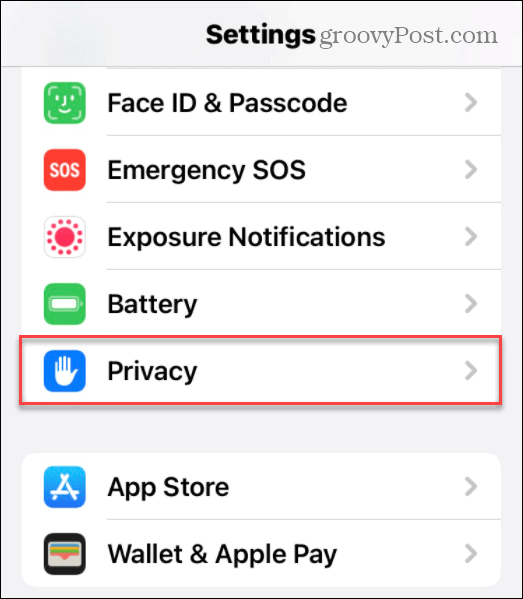
- V Zasebnost meni, tapnite Lokacijske storitve.
- Prepričajte se, da je Lokacijske storitve drsnik je omogočen – tapnite ga, če ni.
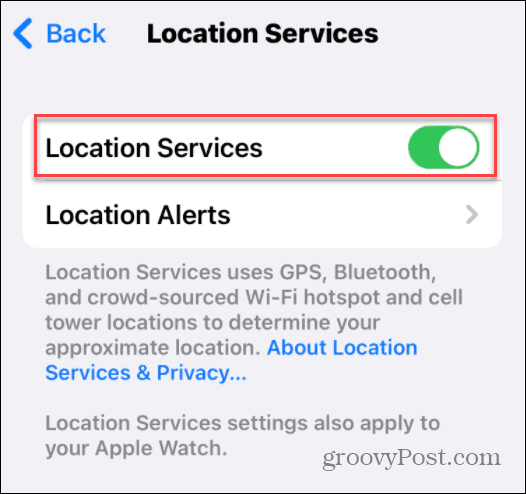
- Pomaknite se navzdol po seznamu in izberite Google zemljevidi, nato izberite, kako želite, da Google Zemljevidi uporabljajo vašo lokacijo. Lahko izbirate Nikoli, vprašaj naslednjič ali Ko delim, pri uporabi aplikacije, oz Nenehno.
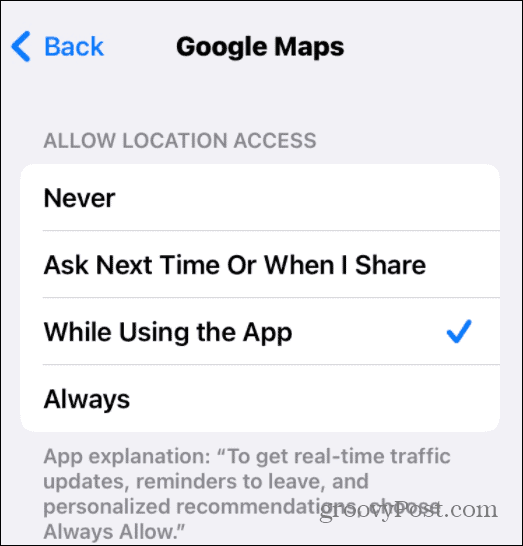
- Ko izberete nastavitve dostopa do lokacije, preklopite Natančna lokacija drsnik na Vklopljeno položaj.
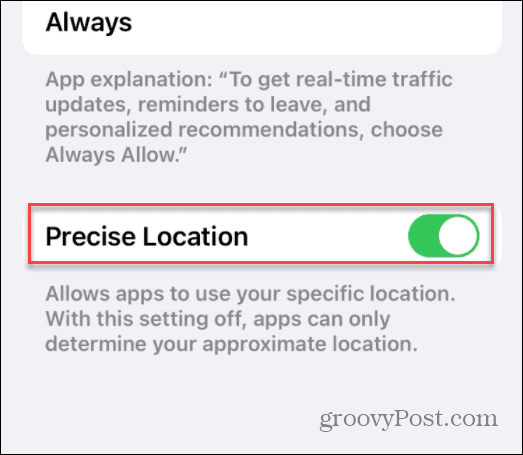
Omogoči natančnost skeniranja WiFi
Drug način za izboljšanje podatkov o lokaciji je, da omogočite svoj radio WiFi. Če ga držite vklopljeno, bo Google Zemljevidi pomagali skenirati bližnje signale WiFi, da bolje določijo vašo lokacijo.
Zlasti nekateri telefoni Android vam omogočajo, da omogočite (ali onemogočite) to funkcijo, da zagotovite natančnejšo lokacijo. Poskrbeti boste morali, da je ta nastavitev omogočena v meniju Nastavitve. Ti koraki so zasnovani za naprave Samsung in se lahko razlikujejo od drugih naprav Android.
Če želite omogočiti natančnost skeniranja WiFi v napravi Android:
- Odprite meni Nastavitve in izberite Lokacija > Izboljšajte natančnost.
- Dotaknite se Skeniranje Wi-Fi drsnik, da omogočite funkcijo.
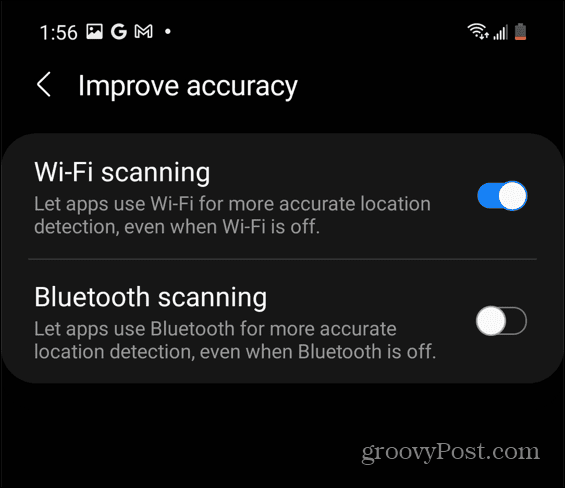
Učinkovita uporaba Google Zemljevidov
Zgornji koraki so le nekaj hitrih in preprostih načinov za umerjanje Google Zemljevidov na vašem Androidu ali iPhoneu. Če še vedno ne dobite želenega rezultata, poskusite ponovni zagon vašega iPhone-a ali slušalko Android, da ponastavite senzorje GPS na vaši napravi.
Ko kalibrirate napravo, lahko uporabite koordinate GPS v Google Zemljevidih za iskanje določenih lokacij. Še en kul trik je uporaba vašega Časovna os Google Zemljevidov kot potovalni dnevnik. Omeniti velja tudi, da lahko uporabite Stranska vrstica Google Zemljevidov v Google Koledarju da vam pomaga, če nameravate potovati na novo lokacijo.
Kako najti ključ izdelka za Windows 11
Če morate prenesti ključ izdelka za Windows 11 ali ga potrebujete samo za čisto namestitev operacijskega sistema,...
Kako počistiti predpomnilnik, piškotke in zgodovino brskanja v brskalniku Google Chrome
Chrome odlično shranjuje vašo zgodovino brskanja, predpomnilnik in piškotke, da optimizira delovanje brskalnika v spletu. Njeno je, kako ...
Ujemanje cen v trgovini: kako priti do spletnih cen med nakupovanjem v trgovini
Nakup v trgovini ne pomeni, da morate plačati višje cene. Zahvaljujoč garanciji za ujemanje cen lahko dobite spletne popuste med nakupovanjem v...
Kako podariti naročnino Disney Plus z digitalno darilno kartico
Če ste uživali v Disney Plusu in ga želite deliti z drugimi, tukaj je opisano, kako kupiti naročnino Disney+ Gift za ...



